時間:2016-12-23 來源:互聯網 瀏覽量:
隨著win10技術預覽版的發布之後,越來越多用戶給自己筆記本電腦選擇安裝,有些筆記本電腦是擁有雙顯卡的,分別是集成顯卡和獨立顯卡,而很多用戶在win10下無法玩lol或其他遊戲問題,其實隻要電腦配置擁有雙顯卡,對其進行切換就可以保證遊戲的流暢性,下麵來看看win10如何切換獨立顯卡和集成顯卡。
win10獨立顯卡和集成顯卡切換的方法:
1、問題描述:如下圖,是win10係統設備管理器中的顯示適配器,很顯然,我的筆記本電腦擁有雙顯卡,一個集成的,一個獨顯。那麼,怎麼在看高清視頻和大型3D遊戲的時候設置自動切換到高性能獨顯呢?
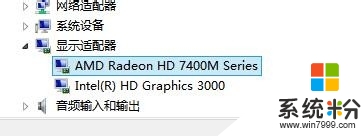
2、首先,點擊win10桌麵任務欄右下角的一個小倒三角標誌。在獨立顯卡標識上右擊——顯卡屬性。如下兩圖。
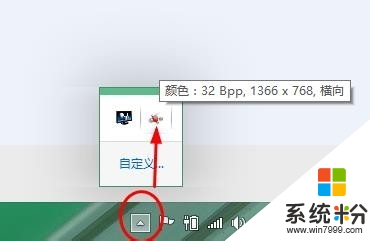

3、然後在獨立顯卡控製麵板,點擊【遊戲】——【3D應用程序設置】。
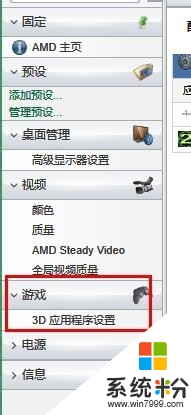
4、點擊【添加】。
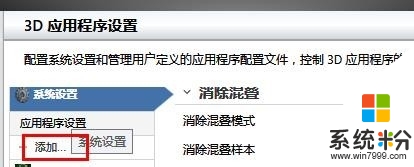
5、然後找到你的遊戲所在位置,也就是安裝目錄,找到運行遊戲的.exe文件,選中,單擊【打開】。如圖,我選中了COD6(注:使命召喚6)的運行程序。
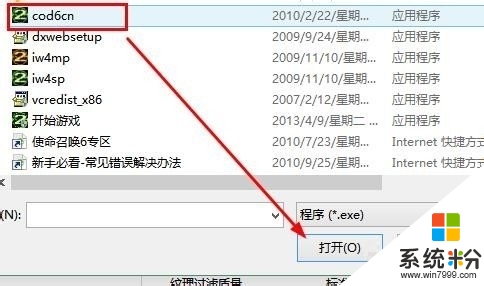
6、然後顯示添加成功!點擊【確定】完成設置。這樣在運行該大型遊戲時候係統會自動切換到獨顯運行,保證遊戲fps流暢性。
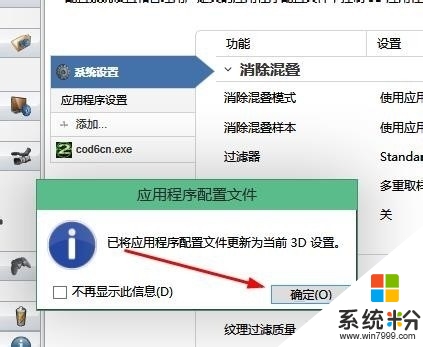
【win10如何切換獨立顯卡和集成顯卡】這就跟大家分享完了,還有其他的電腦操作係統下載後使用的疑問,或者使用技巧需要理解的話,歡迎上係統粉查看解決的方法。